17.03.2014, 20:18
Bis jetzt habe ich nicht viel, bis auf auf ein paar Kommentare, zur Allgemeinheit beigetragen.
Meistens lese ich mich quer durch, aber ich fürchte das mir trotzdem einiges durchgeht.
Wenn ich mal was interessantes gelesen habe, konnte ich es oft nicht mehr finden, tja, Pech.
Ich habe mich noch nicht viel mit den technischen Möglichkeiten des Forum auseinandergesetzt,
bin jedesmal über meine Erkenntnisse erstaunt. Die aber wundersamerweise wieder verduften.
Aber meistens sitze ich am Perlentisch und mein Mann am Computer, beides geht schlecht .
.
Wie Ihr gemerkt habt habe ich meinen Avatar geändert. Das hat etwas damit zu tun, das ich versuche eine Galerie zu erstellen, oder einfach nur ein paar Bilder zu zeigen, endlich mal. Ich bin nah dran...
Ich möchte gerne beim Osterwichteln mitmachen. Aber bis jetzt hat, außer Jalaila, noch keiner Bilder von meinen Perlentieren gesehen.
Kein Wunder, hat sich noch niemand als Pate angetragen.
An dieser Stelle mal wieder ein Dankeschön für die vielen schönen Bilder von Euren Perlentieren.
Meistens lese ich mich quer durch, aber ich fürchte das mir trotzdem einiges durchgeht.
Wenn ich mal was interessantes gelesen habe, konnte ich es oft nicht mehr finden, tja, Pech.
Ich habe mich noch nicht viel mit den technischen Möglichkeiten des Forum auseinandergesetzt,
bin jedesmal über meine Erkenntnisse erstaunt. Die aber wundersamerweise wieder verduften.

Aber meistens sitze ich am Perlentisch und mein Mann am Computer, beides geht schlecht
 .
.Wie Ihr gemerkt habt habe ich meinen Avatar geändert. Das hat etwas damit zu tun, das ich versuche eine Galerie zu erstellen, oder einfach nur ein paar Bilder zu zeigen, endlich mal. Ich bin nah dran...
Ich möchte gerne beim Osterwichteln mitmachen. Aber bis jetzt hat, außer Jalaila, noch keiner Bilder von meinen Perlentieren gesehen.
Kein Wunder, hat sich noch niemand als Pate angetragen.
An dieser Stelle mal wieder ein Dankeschön für die vielen schönen Bilder von Euren Perlentieren.
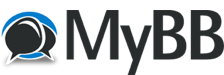
 Perlenforum Website
Perlenforum Website




 Wenn du ihm schon den Platz vor dem Computer frei machst...
Wenn du ihm schon den Platz vor dem Computer frei machst... 
